Photoshopで、 タイプ ベクターグラフィックスに基づくアウトラインで構成されます。 書体一方、1つ以上のセットですスタイルを使用して設計されたさまざまなサイズのフォントで、それぞれが記述要素の調整されたセットで構成されています。複数のフォーマットで利用可能な多くの書体があります。最も一般的なものは、TrueType、OpenType、New CIDです。 Photoshopにはベクターベースの機能もいくつかあります。タイプ(テキスト)レイヤーでよく認識できます。タイプのサイズ変更や拡大縮小、PDFやEPSなどの形式での保存、またはPostScriptプリンターへの画像の印刷時に、簡単に使用できます。 Photoshopで鮮明でキー解像度のエッジを持つタイプを作成することは完全に可能であることに留意してください。
タイプレイヤー
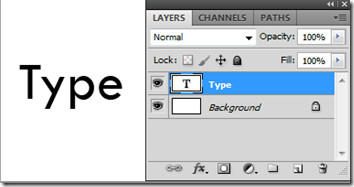
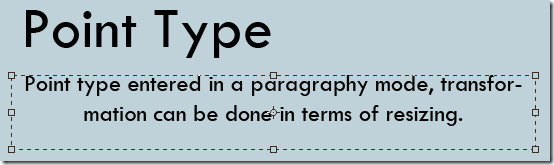
型ができる方法は3つあります作成済み:ポイント、段落内、およびパスに沿って。ポイントタイプは、クリップボードまたは画像をクリックした場所から始まる水平または垂直のテキスト行です。作成した画像に単語を少しだけ追加したい場合に便利です。
段落タイプは境界を使用して制御します入力された文字の流れ、水平または垂直。これは、パンフレットを作成するときに役立ちます。開いたパスまたは閉じたパスのエッジに沿ってパスフローを入力します。テキストを水平方向に入力すると、文字がベースラインに垂直なパスに沿って表示されます。垂直に入力すると、ベースラインと平行に表示されます。テキストは、作成されたパスにポイントが追加された方向に流れます。
タイプを編集するには、タイプのある画像をクリックするだけですツール。編集モードでは、テキストを入力および編集したり、さらに検討する他のコマンドを実行したりできます。 [ツールの移動]を選択して、通常の作業モードに戻ります。ポイントタイプを段落タイプに変換して、ボックス内の文字の流れを適切に調整できます。同様に、段落タイプをポイントタイプに変換して、各テキスト行を独立してフローさせることができます。そのためには、レイヤーパネルでタイプレイヤーを選択します。レイヤー>タイプ>ポイントテキスト/段落テキストに変換を選択します。
水平および垂直タイプのツール
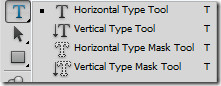
テキストツールバー

メインテキストツールは、次のような機能を提供しますツールプリセットピッカー、テキストの向き、フォントファミリ、フォントスタイルとサイズ、アンチエイリアス方法、位置合わせ、テキストの色、ワープテキストと文字と段落のパネルの作成。上記のツールプリセットピッカーを、水平および垂直タイプのツールとして確認しました。テキストの向きの切り替えは、簡単なショートカットです。それは、ドキュメントウィンドウまたは境界ボックスに関連して、タイプラインの方向を決定します。タイプレイヤーが垂直の場合、タイプは上下に流れます。水平の場合、タイプは左から右に流れます。タイプを入力するだけで、垂直方向または水平方向に調整できます。フォントファミリー、スタイル、サイズは、タイプを選択する際のポイントです。
アンチエイリアスは、部分的にエッジを埋めます。その結果、タイプのエッジが背景レイヤーに溶け込みます。 Web用の画像を作成する場合、アンチエイリアスは元の画像の色数を大幅に増やします。画像ファイルのサイズを縮小するユーザーの能力が低下します。使用できるアンチエイリアスオプションは、シャープ、鮮明、強力、スムーズです。さらに、テキストを整列させたり、色を設定したりできます。
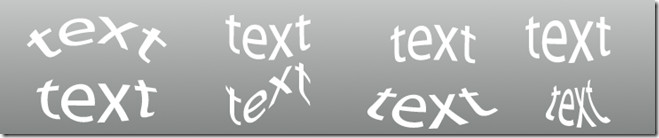
ワープテキストを作成して特定の効果を追加できますテキストレイヤーに。テキストレイヤーをラスタライズせず、必要に応じて後でテキストに追加することもできます。テキストの折り返しスタイルには、アーク、アークロワー、アークアッパー、アーチ、バルジ、シェルロアー、シェルアッパー、フラグ、ウェーブ、フィッシュ、ライズ、フィッシュアイ、インフレート、スクイーズ、ツイストが含まれます。設定は、方向(水平および垂直)、曲げ、および歪み(水平および垂直)をさらに変更することで実行できます。
キャラクターパネル

行の文字と間隔は次の方法で調整できますリードを設定します。クリップボードのすぐ横にあるキャラクターパネルを開き、効果の変化を即座に確認できます。カーニングは、テキストレイヤー内の特定の文字ペア間のスペースを追加または削除するプロセスです。メトリックカーニングまたはオプティカルカーニングを使用して、自動的にタイプをカーニングできます。メトリックカーニングは、カーニングペアを使用して、フォントスタイルで設定された特定の文字ペアの間隔について通知します。ただし、フォントに最小限のカーニングのみが含まれているか、まったく含まれていない場合、または同じタイプレイヤーで異なるタイプフェースを使用する場合は、光学カーニングを使用することをお勧めします。形状に基づいて文字間の間隔を調整します。
ベースラインシフトを使用して、選択した文字を上に移動しますまたはそれで囲まれたテキストのベースラインに対して相対的に下になります。表示フォントの位置を調整するときに役立ちます。文字を選択するか、オブジェクトを入力して、ベースラインシフトオプションを設定します。正の値は元のベースラインの上にベースラインを移動し、負の値はベースラインの下に移動します。
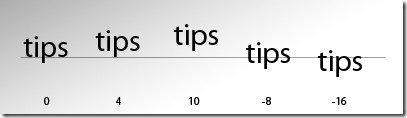
tsumeオプションをオンにするには、文字パネルに表示されるように、タイプ設定で「アジア語テキストオプションを表示」を選択する必要があります。
段落の書式設定
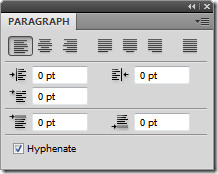
選択する設定ハイフネーションは、行の水平方向の間隔とクリップボードの全体的なタイプの魅力に影響します。単語をハイフネーションできるかどうかを決定します。段落パネルからハイフネーションを選択し、ハイフンの制限、ゾーン、大文字の単語などを含むオプションを指定します。これらの設定は一部の文字にのみ適用されます。
単語が最後に壊れるのを防ぐことができます各行の。分割しないようにする文字を選択し、文字パネルメニューから[分割しない]を選択します。隣接する文字にブレークルールを適用しない場合、テキストが折り返される場合があります。
タイプ効果
多くの効果をタイプレイヤーに適用できます。外観を変更します。テキストツールバーのラップエフェクトを使用して、既に上記で説明しました。タイプをシェイプに変換し、ドロップシャドウ、内部グロー、およびレイヤーブレンディングパネルから他の多くのオプションを追加できます。タイプ文字を作業パスに変換することにより、ベクトル文字として使用できます。これは、パスパネルに表示される一時的なパスであり、シェイプのアウトラインを定義します。作業パスを作成した後、保存して操作できます。これを行うには、タイプレイヤーを選択し、レイヤー>タイプ>作業用パスの作成を選択します。

ブレンディングを使用したタイプ効果の例ドロップシャドウ、ベベルとエンボス、内側と外側の輝き、パターンオーバーレイなどのオプション。レイヤーパネルのレイヤースタイルボタンをクリックするか、右クリックしてブレンドオプションを入力します。レイヤーパネルのタイプレイヤーの上に配置された画像レイヤーにマスクを適用することで、タイプを画像で塗りつぶすことができます。完全なレビューを読むにはここをクリックしてください。
ラスタライズ
フィルターなど、Photoshopに適用されるいくつかのツール効果とペイントツールは、タイプレイヤーでは使用できません。このような効果を適用する前に、タイプレイヤーをラスタライズする必要があります。ラスタライズは、タイプレイヤーを通常のレイヤーに変換し、そのコンテンツを任意の範囲で編集可能にします。このような効果をタイプレイヤーに適用しようとすると、ラスタライズが必要であることを示す警告メッセージが表示されます。ほとんどの警告メッセージには、テキストレイヤーをラスタライズする[OK]ボタンがあります。
Photoshopのタイプインターフェイスだけで実現できるものがはるかにあります。あなたがしなければならないのは、文字、段落、スタイル、ブレンドオプションを含む利用可能なすべての基本的なオプションで遊ぶことです。













コメント